CAD怎么用矩形工具?
设·集合小编 发布时间:2023-03-22 15:37:02 1704次最后更新:2024-03-08 11:42:13
矩形工具作为AutoCAD软件中的重要工具之一,以其实用的功能是深受制图者的青睐。在实际中,绘制图案也经常会用到AutoCAD中的矩形工具。那么CAD怎么用矩形工具呢?下面来帮助大家熟悉这个工具。
工具/软件
硬件型号:华硕无畏15
系统版本:Windows7
所需软件:CAD2013
方法/步骤
第1步
打开AutoCAD 2013软件,点击【矩形工具】,在作图区域绘制一个矩形图案和一个正方形图案。选中绘制好的两个图案,点击上方菜单栏中的【颜色控制】和【线框控制】,分别对图案的颜色和线宽参数进行设置(如图所示);






第2步
点击【矩形工具】,点击下方命令栏中的【倒角】,倒角距离参数设置为200,完成后按下空格键,在作图区域绘制一个倒角矩形图案。选中图案,同样对图案的颜色和线宽参数进行设置(如图所示);


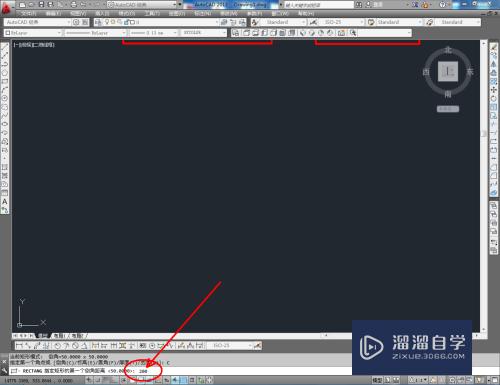



第3步
点击【矩形工具】,点击下方命令栏中的【圆角】,将圆角半径参数设置为200,在作图区域绘制出圆角矩形图案。选中图案,对图案的颜色和线宽参数进行设置(如图所示);






第4步
点击【图案填充】,弹出图案填充对话框,点击图案选择框选中一款图案点击【确定】。点击【添加.拾取点】,鼠标点击矩形图案对图案进行填充,按图示设置好参数后点击【确定】;
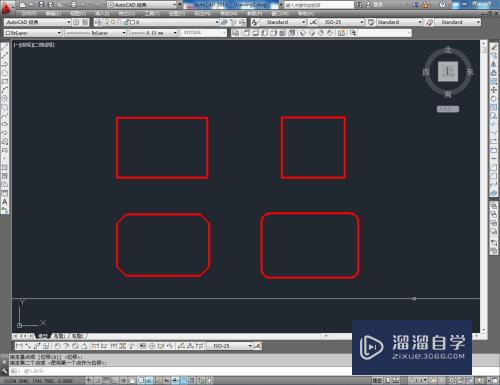
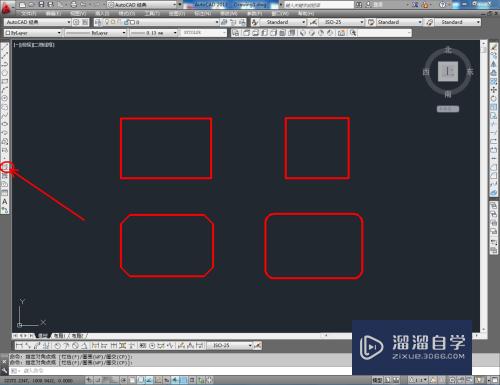


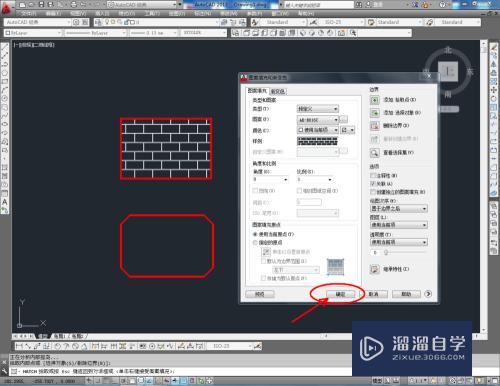

第5步
点击【图案填充】,弹出图案填充对话框,分别给另外三个图案填充不同的图案样式(如图所示),这样我们使用矩形工具制作的作品便全部制作完成。

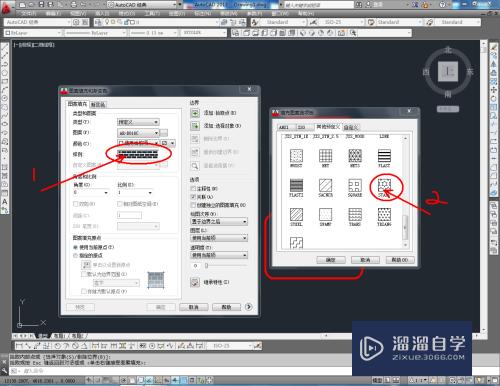

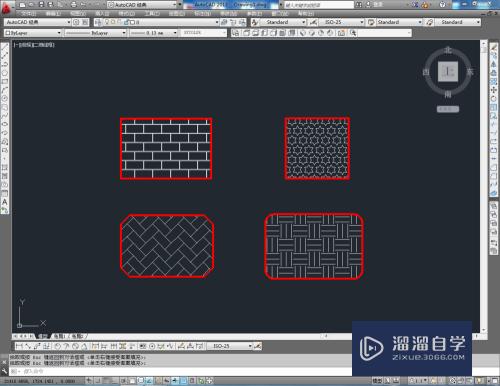


- 上一篇:CAD怎样快速添加坐标标注?
- 下一篇:CAD怎么画矩形?
相关文章
广告位


评论列表